Tot noul Windows Explorer, care a fost introdus cu Windows Vista, a fost îmbunătățit în Windows 7 adăugând câteva caracteristici noi. Microsoft a renunțat însă la butonul Nifty Up de la explorator.

În trecut, am analizat o serie de instrumente gratuite pentru a optimiza și personaliza Windows 7 Explorer. De data aceasta, avem un instrument pentru a schimba rapid culoarea implicită a butoanelor de navigare în Windows Explorer, deoarece Windows 7 nu vă permite să alegeți propria culoare pentru butoanele de navigare.
Secțiunea de personalizare din Windows 7 vă permite să modificați culoarea razei de explorator la cea dorită cu un click de mouse. Dar nu puteți schimba culoarea implicită a butoanelor de navigare ale exploratorului (butoane înapoi și înainte).
Butonul de navigare Colorizer este încă un alt instrument de personalizare pentru Vista și Windows 7. Instrumentul vă permite să modificați culoarea implicită a butoanelor de navigare ale exploratorului într-un interval scurt.
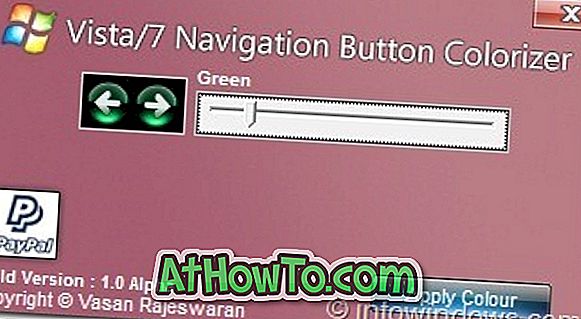
Este un instrument extrem de ușor de utilizat. Descărcați, dezarhivați pachetul RAR și executați fișierul NavButtonColorizer (.exe) pentru a începe să schimbați culoarea implicită a butoanelor de navigare. Instrumentul repornește automat exploratorul pentru a aplica modificarea. Și dacă nu repornește exploratorul, este posibil să fie nevoie să reporniți PC-ul. Alternativ, puteți utiliza Task Manager pentru a termina explorer.exe și apoi lansați exploratorul pentru a vedea schimbarea.
Related: 25 de instrumente gratuite pentru personalizarea Windows 7.
Versiunea curentă a Navigator Button Colorizer acceptă numai versiunea x86 a Vista și Windows 7 . Versiunea curentă a Butonului de navigare pentru navigare oferă un total de nouă culori dintre care puteți alege: implicit, verde, albastru, roșu, portocaliu, roz, violet, galben, albastru și negru. De asemenea, rețineți că unele programe antivirus pot detecta acest instrument ca malware, pe măsură ce acest instrument încearcă să vă modifice fișierele de sistem. Puteți să ignorați alertele în siguranță.
De asemenea, vă recomandăm să știți cum să personalizați animații de copiere / ștergere în Windows 7.
Descărcați butonul Colorizator de navigare













